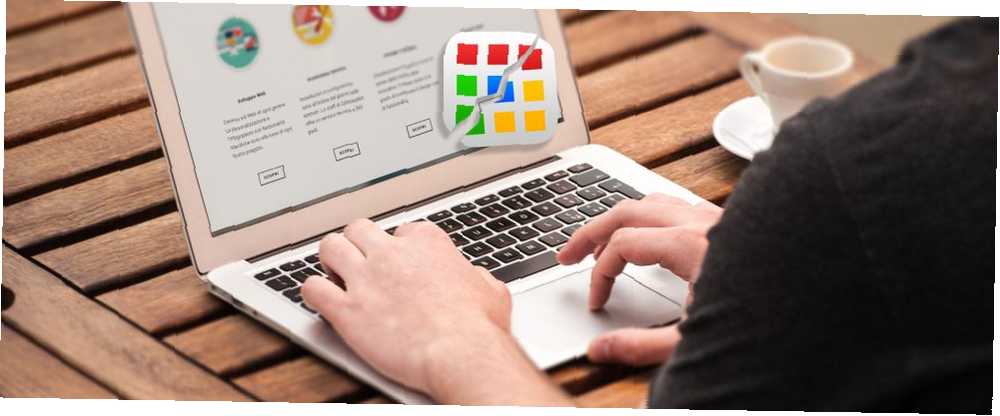
Michael Cain
0
4266
421
Chrome App Launcher har præsenteret sig i mange forskellige former, siden den først ramte computere tilbage i 2013.
Selvom starteren stadig findes på Chrome OS Sådan får du mest ud af Chrome App Launcher Sådan får du mest ud af Chrome App Launcher Chrome App Launcher er et kraftfuldt værktøj, der kan gøre så meget mere end blot at åbne programmer. Det kan gøre en række webbaserede opgaver hurtigere, lettere og mere strømlinede. Sådan gør du. , desktopversionen af appen er nu en skygge af dens tidligere selvstændige Google Kills App Launcher fra Chrome; Her er din udskiftning Google Kills App Launcher fra Chrome; Her er din udskiftning Den lille launcher, der indeholder alle dine Chrome-apps, bliver dræbt brutalt til fordel for ... intet. Zip. Nada. Disse alternativer giver dig mulighed for at fortsætte med at lancere dine apps fra Chrome. . Hvad der engang var en hurtig måde at få adgang til en liste over dine Chrome-webapps på er blevet en genvej til chrome: // apps.
Hvis du er en tung Chrome-bruger, der er afhængig af flere webapps. De bedste Chrome-udvidelser De bedste Chrome-udvidelser En liste over kun de bedste udvidelser til Google Chrome, inklusive forslag fra vores læsere. som en del af din daglige arbejdsgang, leder du muligvis efter mere nyttige udskiftninger.
Heldigvis er der flere at vælge imellem. Her er seks Chrome App Launcher-alternativer, der overlader din produktivitet.
1. Knappen Native Apps
Links til dine Chrome-webapps findes nu på chrome: // apps, men du behøver ikke at indtaste den uhåndterlige genvej, hver gang du vil have adgang til listen.
I stedet tilbyder Google en Apps link i øverste venstre hjørne af Chrome-vinduet. Klik på det, så ser du alle dine apps vises i et gitter.
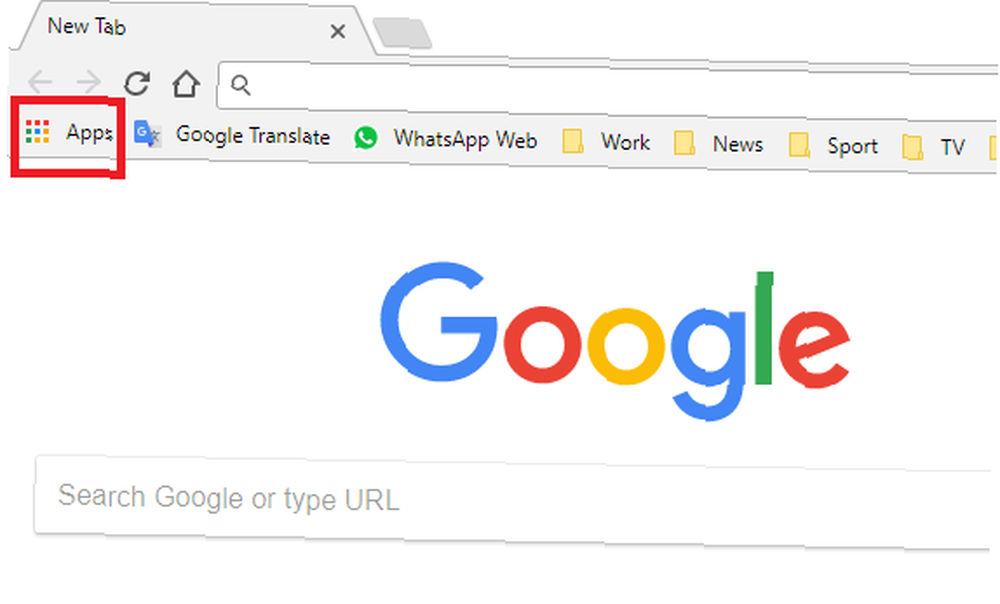
Selvom linket er funktionelt, har det nogle alvorlige ulemper. For det første åbner linket en ny fane med appgenveje (snarere end at vise dem i en pop-up-boks). Hvis du har brug for adgang til dine webapps flere gange om dagen, bliver det hurtigt frustrerende.
For det andet skal du have dine bogmærker permanent synlige for at se linket. For nogle mennesker ses bogmærkelinjen som unødvendig rod på skærmen 3 Hurtige tip til en bedre og mere nyttige bogmærkelinje 3 Hurtige tip til en bedre og mere nyttige bogmærkelinje Din browsers bogmærkelinje kan være endnu bedre. Her er tre hurtige måder at forbedre det. .
Hvis du ikke kan se Apps-linket, skal du klikke på de tre lodrette prikker i øverste højre hjørne af Chrome og gå til Bogmærker> Vis bogmærkelinje. Højreklik derefter på bogmærkelinjen, og vælg Vis appsgenvej.
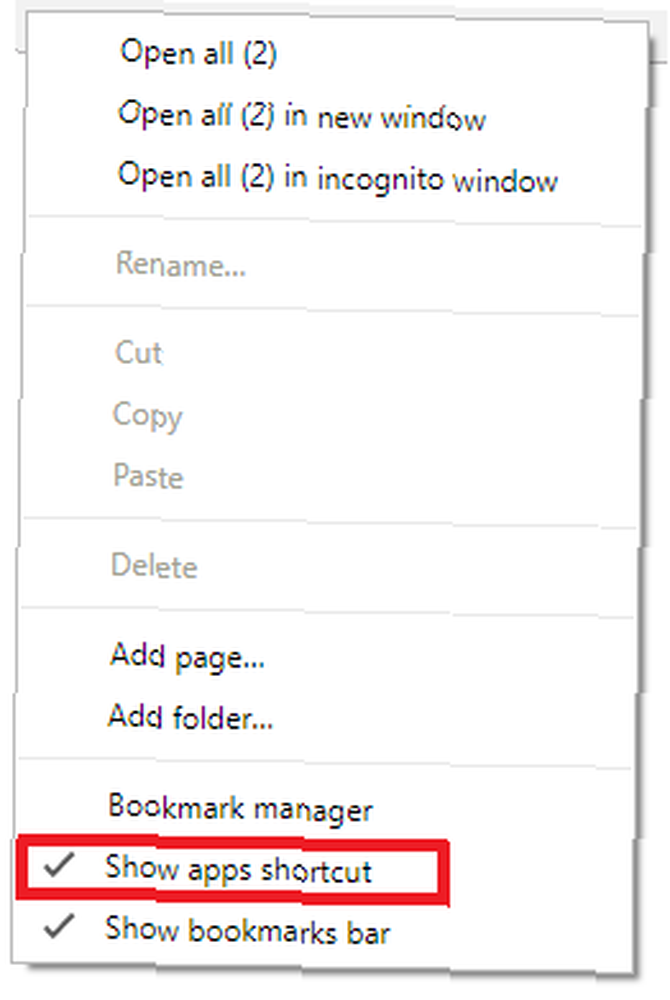
2. Apps-start
Hvis Chrome's oprindelige værktøj ikke er tilstrækkeligt til dine behov, kan du henvende dig til Chrome Web Store for at finde et tredjepartsalternativ. Der er to lignende navngivne apps, der i vid udstrækning betragtes som “bedste i klassen.”
Først op er Apps Launcher. Efter installationen ser du et nyt ikon i øverste højre hjørne af Chrome. Det ligner et gitter.
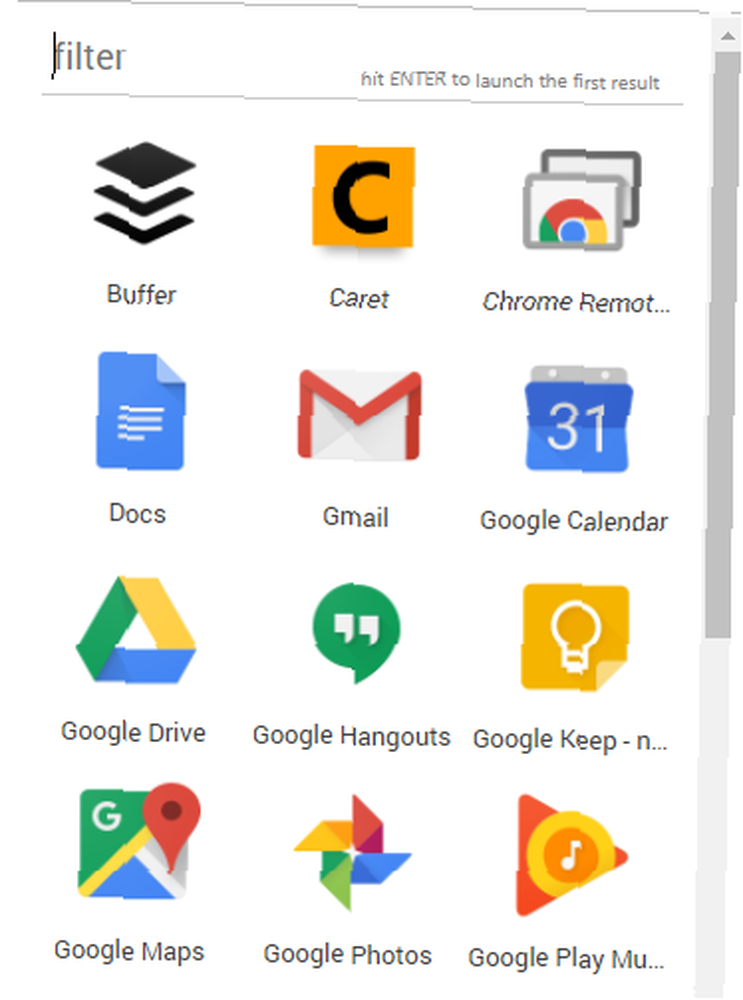
Hvis du klikker på ikonet, vises et vindue. Inden for det ser du alle dine apps nævnt. Du kan trække og slippe apps til din foretrukne rækkefølge, og det inkluderer også en søgefunktion. Hvis du har en masse apps, kan du vælge at vise ikonerne uden deres tilknyttede etiketter for at spare plads.
Hvis du er en strømbruger, er den mest nyttige funktion uden tvivl de bagte-in-tastaturgenveje. Ctrl +. (periode) åbner popup-vinduet, Gå ind lancerer en app, og Slet fjerner en app.
Hent: Apps-start (gratis)
3. Apps-start til Chrome
Visuelt ser Apps Launcher til Chrome ligesom Apps Launcher.
Når du har installeret udvidelsen, får du endnu en gang adgang til den ved hjælp af et gitter-ikon i øverste højre hjørne af din browser. Dine Chrome-webapps er alle synlige i popup-vinduet.
Ved hjælp af vinduet kan du starte apps, du vil bruge, åbne en bestemt app's indstillingsside og springe direkte til appens Chrome Web Store-oversigtsside.
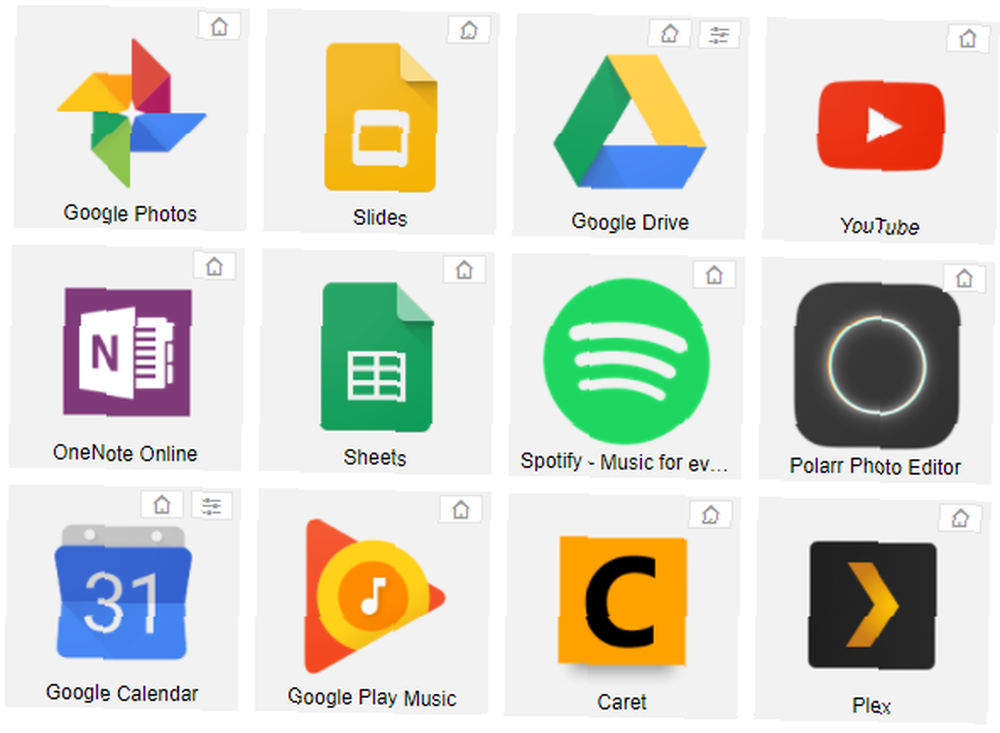
Selve vinduet er meget større end Apps Launcher-vinduet, og ikonerne er også markant større. Dine egne visuelle præferencer bestemmer den rigtige app til dig.
Den eneste ulempe med Apps Launcher til Chrome er manglen på en søgefunktion.
Hent: Apps Launcher til Chrome (gratis)
4. Omnibox App Launcher
Hvis du foretrækker en tekstbaseret launcher frem for en billedbaseret, skal du tjekke Omnibox App Launcher.
Appen forvandler Chrome's adresselinje til en appstarter. Når du har installeret udvidelsen, skal du bare skrive app [navn] ind i adresselinjen for at komme i gang. Omnibox App Launcher viser automatisk alle apps, der matcher dine søgekrav.
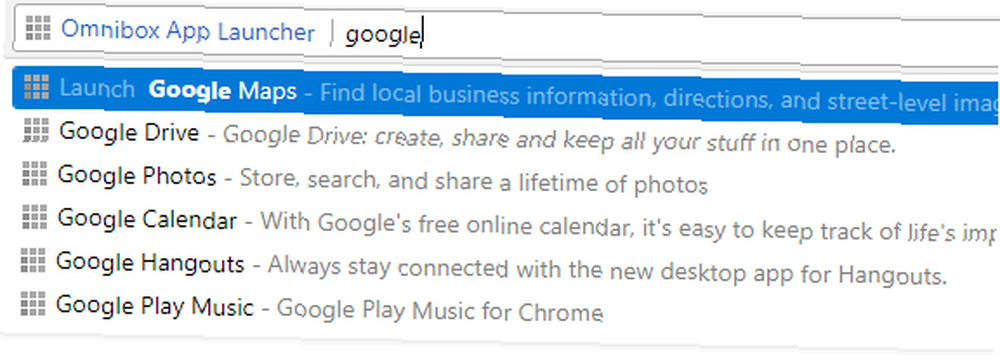
Da Omnibox App Launcher bruger adresselinjen, fungerer alle de sædvanlige Chrome-genveje, inklusive Ctrl + L for at fremhæve Omnibox, Op og ned pile til at gennemse resultater og Gå ind at vælge et resultat og starte en app.
Hent: Omnibox App Launcher (gratis)
5. Fantastisk ny faneblad
Selvom Awesome New Tab Page ikke strengt taget er en dedikeret appstarter (det er en glorificeret fanebestyrer. De 10 bedste udvidelser til Chrome Tab-administration De 10 bedste udvidelser til Chrome Tab-styring. Hvis du er en multi-tasker, elsker du faner. Måske lidt for meget. Her er 10 udvidelser, der hjælper dig med at håndtere fanebladets overbelastning.) Det er stadig værd at overveje.
Dets brugbarhed som appstarter kommer fra dens afhængighed af widgets. Du kan oprette en brugerdefineret genvej til en hvilken som helst URL på nettet ved hjælp af fliseditoren, eller du kan søge i appens widgetlager for at finde forudgående eksisterende indhold.
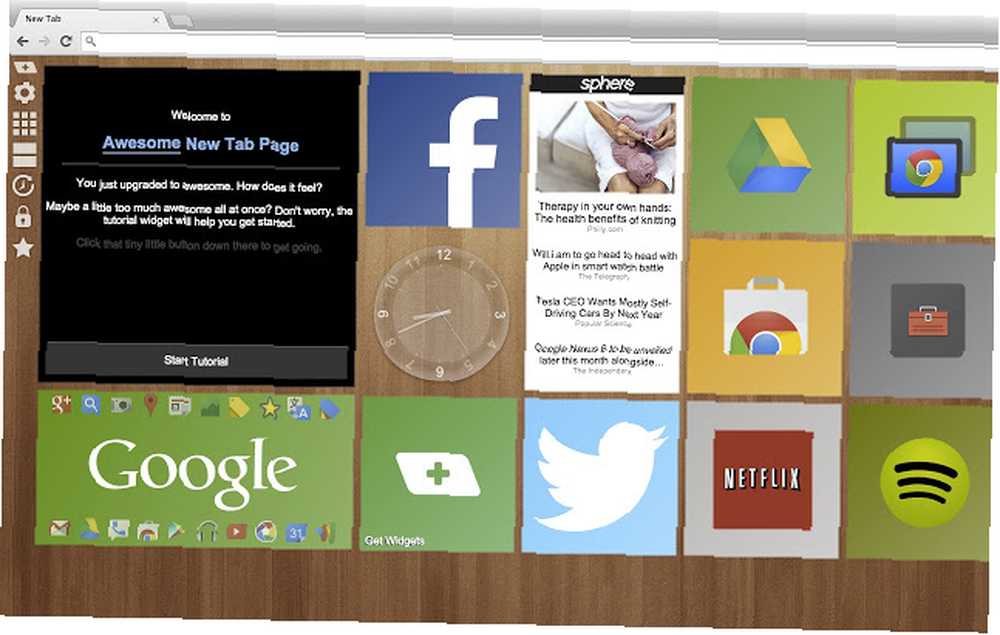
Grænsefladen kan tilpasses fuldstændigt; Du kan ændre baggrunden, ændre størrelsen på apperne og ændre rækkefølgen, i hvilke widgets og apps vises.
Som med alle apps på denne liste har Awesome New Tab Page en ulempe. Den bruger en ny faneblade, så du bliver nødt til at affyre en tom fane hver gang du vil starte en webapp.
Hent: Fantastisk ny faneside (gratis)
6. AppJump App Launcher og Organizer
Det er muligt at argumentere for, at AppJump App Launcher og Organizer er den bedste appstarter på denne liste. Hvorfor? Fordi det er det eneste værktøj, der understøtter grupper.
Hvis du har hundreder af Chrome-webapps installeret, gør det oprindelige Google-værktøj og de andre apps, vi diskuterede, at navigere gennem dem til en opgave. Den eneste anden launcher, der er fjernt egnet, er Apps Launcher takket være dens søgefunktion.
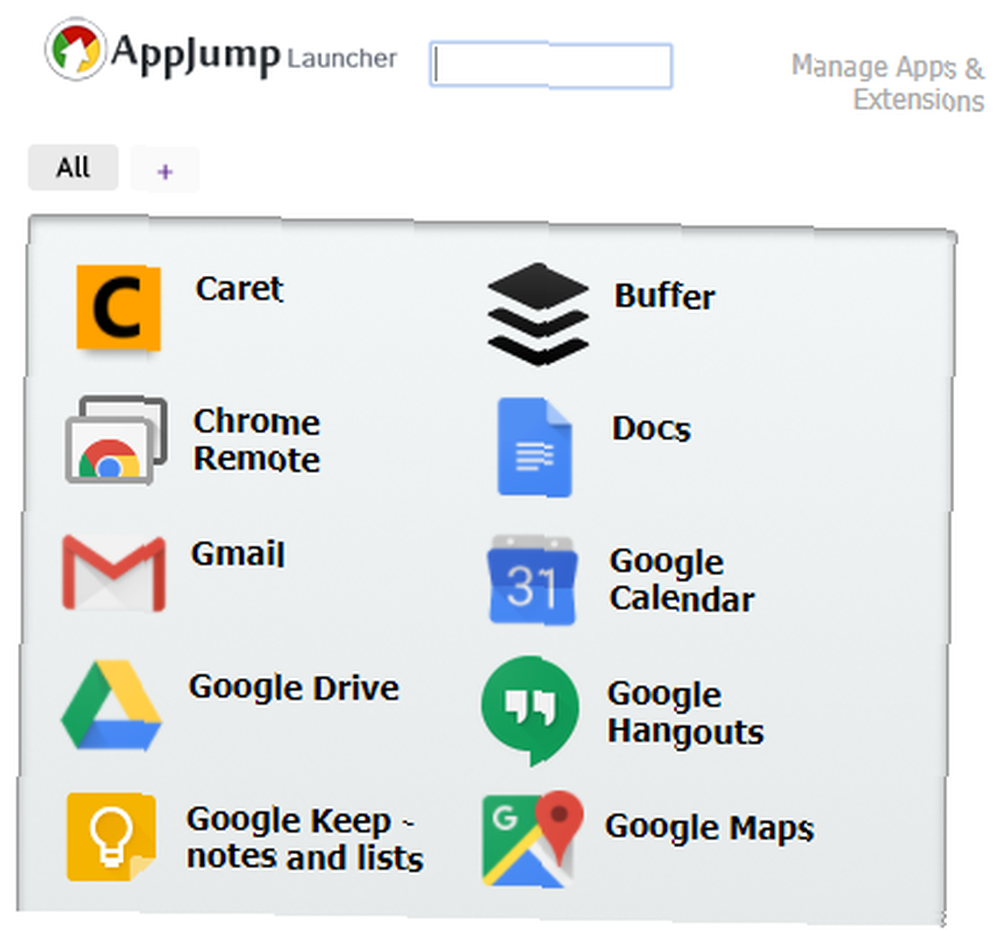
AppJump App Launcher og Organizer giver dig mulighed for at placere så mange apps, som du vil i grupper. De grupper, du bruger ofte, kan endda omdannes til faner, der vises øverst i pop op-vinduet.
Desværre giver AppJump App Launcher og Organizer ikke en måde at ændre størrelse på ikoner eller tekst på.
Hent: AppJump App Launcher og Organizer (gratis)
Hvilket alternativ bruger du?
I denne artikel har vi introduceret dig til Googles oprindelige erstatning for den gamle appstarter, samt fem alternativer. Hvis du ikke er sikker på, hvilken der passer til dine behov, kan du prøve dem alle og se, hvilken af dem har funktioner, du kan lide at bruge.
Har du prøvet nogen af vores anbefalinger? Hvad kunne du lide ved det? Hvad hadede du ved det? Og ved du om andre app-lanceringer, vi kunne inkludere på denne liste?
Som altid kan du efterlade alle dine meninger og forslag i kommentarerne herunder. Og husk at dele denne artikel med dine tilhængere på sociale medier.











